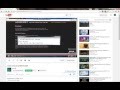Как поставить на повтор видео в Youtube. 4 способа
На сайте YouTube существует такая функция, как автоматическое повторение выбранной видеозаписи. Благодаря ей, можно будет поставить на повтор как одно видео, так и несколько роликов при помощи плейлиста. Если вы не знаете, как поставить на повтор видео в ютубе, то данная статья именно для вас. В ней будет представлено несколько способов по активированию повтора на видеоролике. Читайте ниже и разбирайтесь.
На компьютере
Начнем с самого простого – как поставить на повтор видео в ютубе через персональный компьютер. Есть два варианта – активировать функцию повторения для одного видеоролика, либо заставить повторяться целый плейлист. Разберем эти два варианта по отдельности.
Одно видео
Для того, чтобы повторялось одно видео в ютубе, нужно выполнить ряд простых действий:
- Откроем любую видеозапись в YouTube. Наведем курсор мыши в область видеоролика.
- Кликаем правой кнопкой мыши в любом месте из данной области.

- Вот и все! После этого, выбранная видеозапись будет повторяться.
Несколько видео через плейлист
Если с повтором одной видеозаписи все просто, то теперь перейдем к более сложному – способ по автоматическому повторению нескольких видеороликов. Для его осуществления нужно будет создать плейлист с несколькими видео. После этого выполняем следующие действия:
- В левой части страницы найдем наш плейлист и кликнем по нему левой кнопкой мыши.
- После этого откроется страница с видеозаписями, добавленными в наш плейлист. Найдем значок в виде трех точек на данной странице и нажмем один раз по нему.
- Появится небольшое окно с тремя разделами. Кликаем по строчке «Настройки плейлиста». После этого по центру страницы будет специальное окошко, в нем нужно будет нажать на графу «Расширенные настройки» левой кнопкой мыши.

- Как это сделали, откроется рамка с настройками плейлиста. Нам она не нужна, поэтому закрываем её. По центру экрана находим кнопку «Воспроизвести все» и кликаем по ней ЛКМ.
- После этих действий, откроется первая видеозапись из нашей подборки. Листаем страницу вниз, пока перед нами не появится список всех видеороликов из плейлиста. Находим там функцию «
- Готово! После выполнения всех действий выше, плейлист в ютубе будет поставлен на повтор. В левой нижней части страницы появится характерная надпись «Повтор включен»
На телефоне
С компьютерной версией ютуба закончили. Теперь вы поняли, как поставить на повтор видео в YouTube через ПК, но как же это сделать при помощи смартфона? Ниже вы найдете ответ на этот вопрос.
Стандартные средства
К сожалению, поставить одно видео на повтор, как на персональном компьютере, не получится.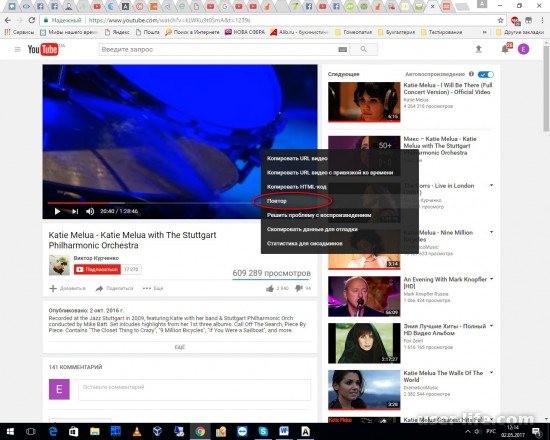
Через плейлист
Для того, чтобы включить функцию повторения видеороликов через наш плейлист, нужно воспользоваться следующим способом:
- Запускаем приложение на нашем смартфоне. Переходим в раздел «Библиотека». Там находим необходимый плейлист. В моем случае, он имеет название «Тест
- После этого, находим красный круг с белой стрелочкой. Жмем по нему.
- Как это сделали, запустится первое видео из нашей подборки. В правой части экрана, ближе к центру страницы, увидим серую стрелочку. Нужно будет кликнуть по ней.
- Появится список со всеми видеороликами из нашего плейлиста. Нужно будет нажать по иконке, отвечающей за повторение видеозаписей.
 Выглядит она следующим образом:
Выглядит она следующим образом: - Готово! Как мы это сделали, все видео из нашего плейлиста будут бесконечно повторяться друг за другом. Если вы сомневаетесь в том, что функция активна, то достаточно взглянуть на данный значок. Выделение синим цветом будет означать то, что повтор на роликах включен.
После прочтения моей инструкции, вы узнали, как поставить на повтор видео в ютубе. Причем, вы теперь умеете делать это не только с персонального компьютера, но и с мобильного приложения. К сожалению, через телефон не получится поставить на повтор одно видео, но вы всегда сможете создать плейлист с данным видеороликом.
Как закольцевать видео YouTube (непрерывный повтор)
Если вам нужно, чтобы одно видео или несколько видео воспроизводились непрерывно по кругу, то есть способов это сделать не запуская вручную. Эта инструкция покажет разные способы закольцевать как одно видео, так и несколько.
1. Непрерывный повтор видео YouTube
Запустите YouTube в своём браузере и откройте видео, которое хотите зациклить.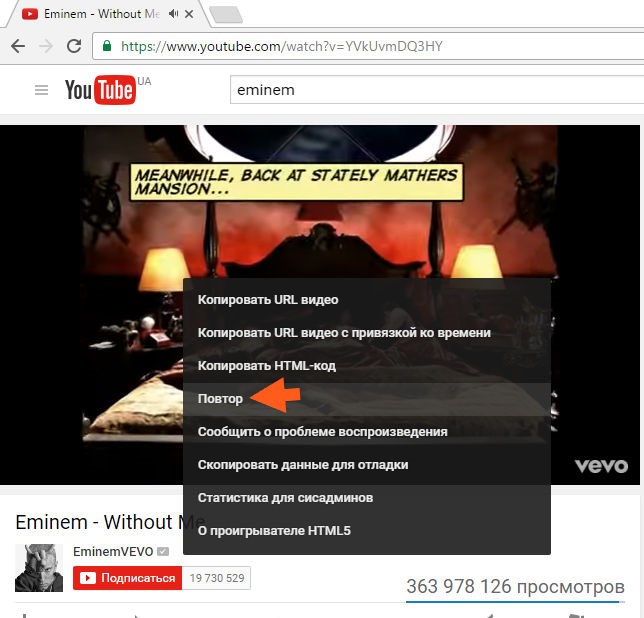
Если вы щёлкнете правой кнопкой мыши ещё раз, вы увидите галочку рядом с «Повтор», означающую, что видео будет повторяться, когда оно достигнет конца.
Чтобы отключить цикличное воспроизведение, просто снова откройте контекстное меню, щёлкнув правой кнопкой мыши по видео и выбрав кнопку «Повтор», чтобы отключить его.
2. Создайте плейлист
Этот следующий метод полезен, когда у вас есть несколько видео, которые вы хотите иметь в непрерывном цикле повтора, тогда как предыдущий метод работает только для одного видео. Чтобы получить доступ к этой функции, вам необходимо залогиниться в YouTube.
Запустите Youtube, поставьте в очередь видео и нажмите кнопку «Сохранить», расположенную рядом со значками «лайки» и «дизлайки».
Нажмите кнопку «Создать новый плейлист».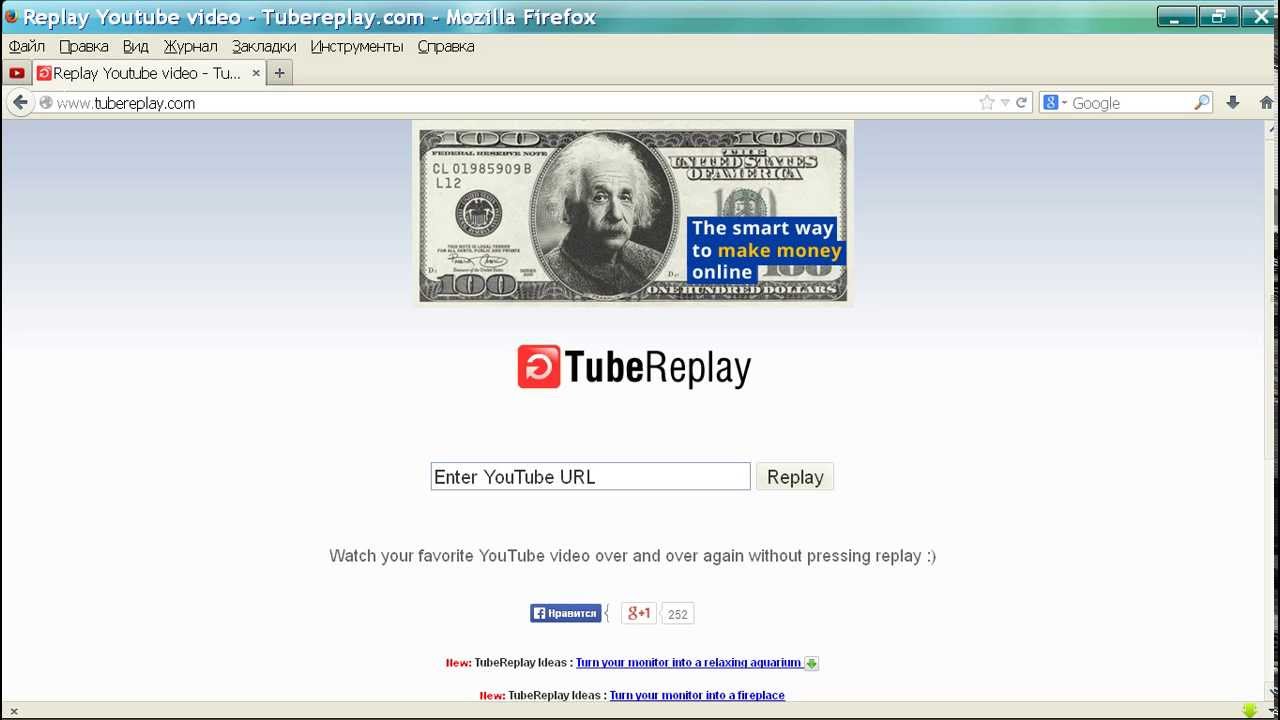
Затем назовите список воспроизведения, установите конфиденциальность, а затем нажмите кнопку «Создать».
Откройте следующее видео и в нём также нажимаете «Сохранить», чтобы добавить другое видео в список воспроизведения, установите флажок рядом с только что созданным списком воспроизведения, это добавит видео в список.
Затем кликните значок из трёх горизонтальных линий в левой части веб-интерфейса, а затем выберите название списка воспроизведения.
Нажмите кнопку «Воспроизвести все».
Когда загрузится первое видео, найдите и нажмите справа от видео нажмите значок «Цикл», чтобы поместить список воспроизведения в непрерывный цикл.
3. Используйте расширение Chrome
Looper for YouTube — это простой способ просмотреть то же видео снова, не нажимая кнопку «Повтор». С этим расширением проигрыватель YouTube получает специальную кнопку «Loop» под ним.
Зайдите в интернет-магазин Chrome и добавьте расширение в ваш браузер.
После установки расширения перейдите на YouTube и откройте видео. Нажмите кнопку «Loop», чтобы открыть меню для зацикливания видео. Кроме того, вы можете нажать «P» на клавиатуре, чтобы включить цикл таким образом.
По умолчанию расширение будет зацикливать ваше видео на неопределённый срок. Если вы хотите изменить это, установите либо флажок, чтобы зациклить столько раз, сколько вам нужно, либо зациклить определённую часть видео.
В Параметрах расширения имеются дополнительные настройки.
Независимо от причины для чего, если вам нужно зациклить видео на YouTube, есть более одного способа сделать это и непрерывно слушать/смотреть, не взаимодействуя с плейером.
Связанные статьи:
что такое timecode, как указать и вставить его в ссылке на видео
Точный анализ эффективности и нужный результат
Получи нашу книгу «Контент-маркетинг в социальных сетях: Как засесть в голову подписчиков и влюбить их в свой бренд».
Подпишись на рассылку и получи книгу в подарок!
Поговорим о том, что такое timecode (тайм код) на Ютубе и как его делать: попутно разберем, как сделать таймкод, где можно поставить, скопировать, скинуть, ставить и добавить его для YouTube, а также, как указать и вставить его в ссылке на видео, чтобы облегчить поиск отрезка. Допустим, вам понравился рецепт цыпленка из ТВ программы, вы решили пересмотреть повтор на сайте телеканала. Разделение на отрезки позволит легко найти нужное место, а не смотреть все репортажи заново, и не пытаться методом тыка отыскать описание процесса приготовления.
Зачем он нужен
В случаях, когда требуется облегчить работу с видеоконтентом. Особенно актуально для продолжительных многочасовых роликов, если содержание разбить на логические блоки по теме, смыслу:
- Видеоконференции, вебинары.

- Концерты.
- Телепередачи.
- Музыкальные альбомы.
Этот прием можно встретить на всех сервисах с видео. Он актуален и для посетителей, и для владельцев видеоконтента:
- способен улучшить фактор юзабилити: пользователь тратит на поиск меньше времени, соответственно, больше шансов, что он задержится именно на этом канале;
- как следствие, тайм-код позволит собрать подписчиков;
- повысит эффективность видеоканала и, как результат, возможную монетизацию.
Больше видео на нашем канале — изучайте интернет-маркетинг с SEMANTICA
Как сделать тайм-код на Ютубе
Давайте рассмотрим техническую сторону. Сначала нужно открыть свой канал на YouTube.
Дальнейшие шаги:
- «Творческая студия».

- «Менеджер видео».
- Найти в списке ролик.
- Кнопка «Изменить».
Попадаем в режим работы с вашим видеороликом, там можно прописать субтитры, аннотации, подсказки, поработать с качеством видеоряда и аудиодорожки и многое другое.
Нас интересует блок «Основная информация».
В первом поле задаем/меняем название при необходимости.
В описание вносим сведения, которые потом пользователь увидит, как навигацию под видео с указанием: времени в формате ММ:СС, текст к блоку.
Например,
В правом углу нажимаем кнопку «Опубликовать».
Как проверить результат
В разделе «Информация» есть «URL», копируем ссылку в строку браузера. Видим, что под плеером появился тайминг.
В готовом виде каждая строчка со временем будет активной, т.е. кликая на 55:00 можно будет переместиться на доклад второго спикера.
Как поделить видео с промежуточным временем старта
Принцип разобрали. Есть еще один вариант применения этой опции.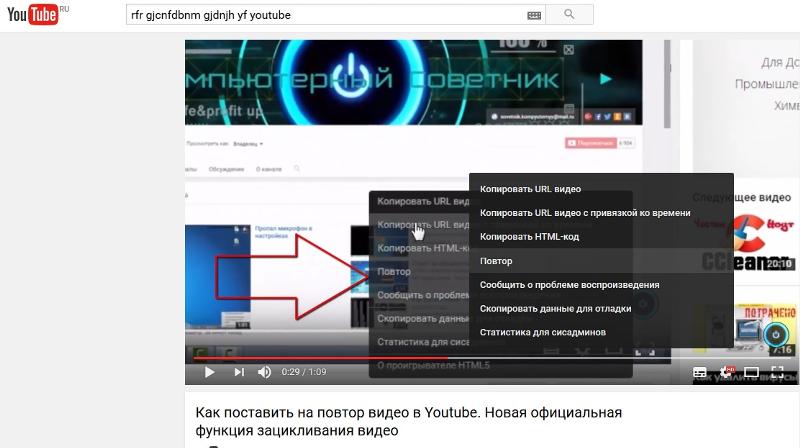 Например, вам нужно отправить кому-то видео, чтобы у получателя оно начало проигрываться с определенной секунды.
Например, вам нужно отправить кому-то видео, чтобы у получателя оно начало проигрываться с определенной секунды.
Шаги:
- Выбрать ролик с настроенным тайм-кодом.
- На странице с видеороликом или в редакторе правой кнопкой мыши кликнуть в области плеера.
- Выбрать в списке пункт «Копировать URL видео с привязкой ко времени».
- У вас в буфере обмена ссылка с тайм-кодом, готовая к отправке.
Популярные вопросы
- Можно ли в ролике задавать временную разметку для себя, например, на полосе плеера, для внутреннего пользования, написания заметок и комментариев?
Такой возможности пока нет. Как вариант, можно сделать ссылку с тайм-кодом и сохранить в закладки. См. картинку.
- При открытии видео, показ идет не с начала, очистка кэша, куки не помогает, копирование в новую адресную строку тоже. Что делать?
YouTube воспроизводит ролик с того момента, где вы закончили просмотр в прошлый раз. Рекомендуется очистка истории поиска. Еще один вариант — активация в режиме Инкогнито.
Еще один вариант — активация в режиме Инкогнито.
- Правда ли, что можно сделать настройки просто в строке браузера для тайм-кода на Ютубе, что это помогает продвижению канала?
Удобный интерфейс может влиять на поведенческий фактор и популярность ваших материалов. Другой вариант: в адресной строке в конец URL видеоролика можно добавить время в формате «&t=#m#s». Здесь m — минуты, s — секунды. Воспроизведение начнется с заданной точки.
Например:
Над материалом работали:
Ольга Добрынина
Контент-маркетолог
Как повторить видео с YouTube
Повторять видео с YouTube проще, чем вы думаете — вам просто нужно знать, где искать.
Обычно вы просто хотите один раз посмотреть видео на YouTube, но иногда вы можете встретить такое, которое стоит повторить. Эмбиентная музыка, видео ASMR, белый шум и эффекты дождя — все это главные кандидаты для бесконечного цикла.
К счастью, это можно сделать несколькими способами на настольном сайте YouTube и в мобильных приложениях или с помощью стороннего программного обеспечения.
Повтор видео YouTube на сайте для настольных компьютеров
Веб-сайт YouTube предлагает простой способ повторения видео, но он спрятан в месте, которого вы не могли ожидать. Начните просмотр видео, затем щелкните правой кнопкой мыши по проигрывателю, и вы увидите контекстное меню с различными параметрами, включая «Цикл». Щелкните здесь, и видео начнется снова, как только будет закончено, повторяться бесконечно.
YouTube Repeat Button — удобное расширение для браузера, которое добавляет новый элемент управления циклом на веб-сайт YouTube (Изображение предоставлено Терри Ченом) Если это слишком неудобно, проверьте расширение браузера YouTube Repeat Button для Chrome (и другого Chromium). браузеры на основе).Просто установите его и дайте ему разрешение на изменение настроек YouTube. Теперь, когда вы просматриваете YouTube, вы можете просто навести курсор на воспроизводимое видео и нажать кнопку «повторить», которая появляется слева от кнопки «воспроизведение».
браузеры на основе).Просто установите его и дайте ему разрешение на изменение настроек YouTube. Теперь, когда вы просматриваете YouTube, вы можете просто навести курсор на воспроизводимое видео и нажать кнопку «повторить», которая появляется слева от кнопки «воспроизведение».
Повтор видео YouTube на iPhone или Android
Если вы используете мобильное устройство, повторить видео YouTube не так просто, но есть несколько обходных путей.
Один из вариантов — зайти на YouTube в веб-браузере, использовать меню браузера, чтобы запросить сайт на рабочем столе, а затем следовать приведенным выше инструкциям (удерживая палец на плеере, чтобы отобразить меню, а не щелкать правой кнопкой мыши).
Вы также можете повторить видео, добавив его в список воспроизведения. Откройте видео в приложении YouTube, затем нажмите значок «Добавить в плейлист» вверху (знак плюса в квадрате) и создайте новый плейлист. Дайте ему подходящее имя и нажмите «Сохранить».
Коснитесь значка «Библиотека» в левом нижнем углу и прокрутите вниз, чтобы найти новый список воспроизведения.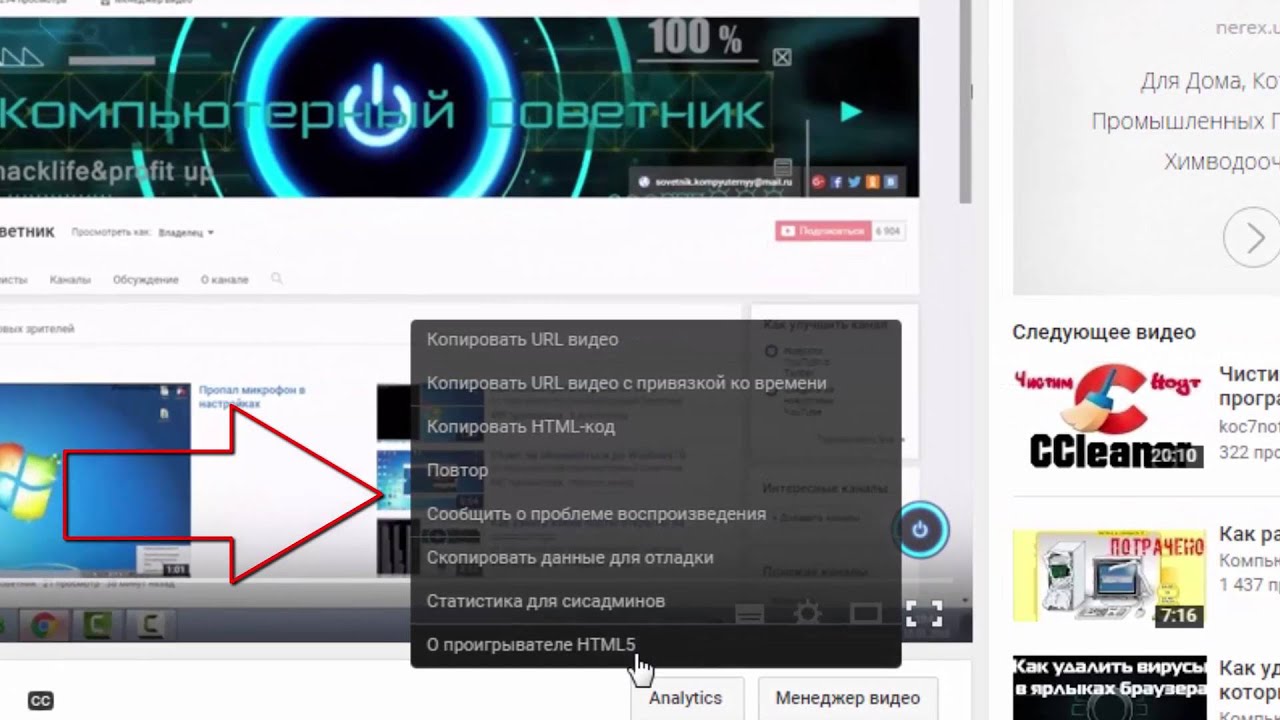 Коснитесь его один раз, чтобы открыть, затем коснитесь большой кнопки воспроизведения справа. Коснитесь имени списка воспроизведения под окном проигрывателя, и вы увидите кнопки, позволяющие зацикливать или перемешивать его.Поскольку в плейлисте есть только одно видео, оно будет повторяться бесконечно.
Коснитесь его один раз, чтобы открыть, затем коснитесь большой кнопки воспроизведения справа. Коснитесь имени списка воспроизведения под окном проигрывателя, и вы увидите кнопки, позволяющие зацикливать или перемешивать его.Поскольку в плейлисте есть только одно видео, оно будет повторяться бесконечно.
Это работает, но это довольно неэлегантное решение. Кроме того, вы можете использовать стороннее приложение для зацикливания видео YouTube на своем телефоне или планшете.
Если вы пользователь Android, Musepic — отличный выбор. Это не только позволяет вам повторять все видео в бесконечном цикле, вы также можете выбрать конкретный раздел видео для цикла, что позволит вам пропустить любые вступления и заключительные ролики, побуждающие вас поставить лайк и подписаться.
За небольшую дополнительную плату вы можете изменять размер видео, создавать списки воспроизведения, настраивать скорость воспроизведения и транслировать видео на устройство Chromecast, но основные функции доступны для использования бесплатно, без рекламы.
Как повторить YouTube (включить повтор видео с YouTube)
YouTube стал сегодня самой популярной платформой для обмена видео в Интернете. Эту платформу постоянно посещают сотни миллионов посетителей, использующих различные устройства. В целом интерфейс YouTube очень удобный, поэтому пользоваться им довольно просто.Однако у YouTube есть некоторые функции, к которым пользователи обращаются реже. Ну, с учетом сказанного, что, если вы хотите знать , как повторить видео YouTube ? Вы когда-нибудь пробовали это? Вы хотите узнать, как это правильно делать? Читать дальше!
Вы пользуетесь настольным ПК, ноутбуком, устройством Android или iPhone? Независимо от того, какое устройство вы используете, было бы удобно научиться повторять YouTube. Фактически, на платформе YouTube есть возможность повторить видео, которое вы хотите.Помимо функции по умолчанию, есть сторонние инструменты, которые могут повторять видео на YouTube. Хорошая новость в том, что эти приложения бесплатны.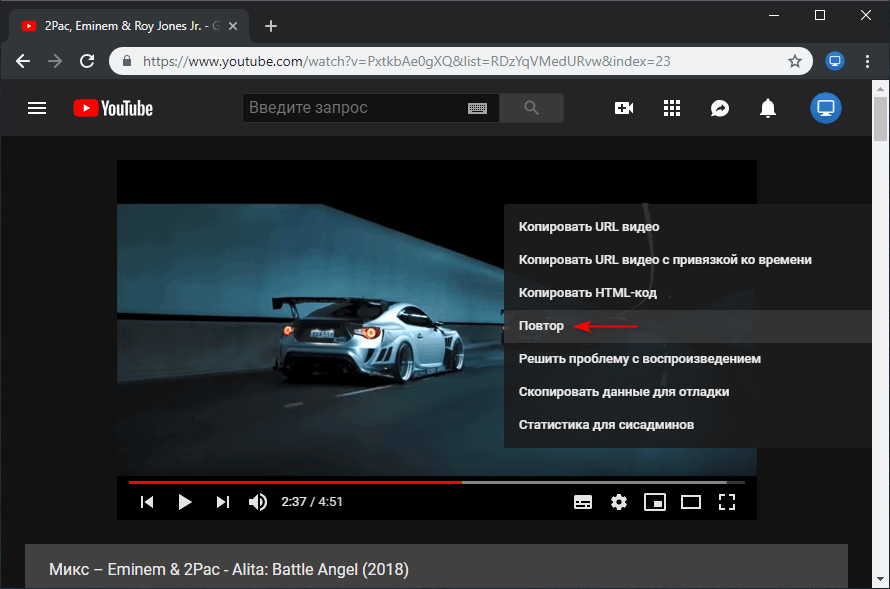 Что ж, с этого момента давайте изучим , как поставить видео YouTube на повтор .
Что ж, с этого момента давайте изучим , как поставить видео YouTube на повтор .
PS: здесь вы узнаете больше о том, как исправить проблемы, например, возникла проблема с входом в YouTube, YouTube сохраняет буферизацию, а также как легко разблокировать видео YouTube.
Часть 1. Как повторить YouTube видео?
Как упоминалось ранее, есть несколько вариантов для тех, кому интересно, как повторить видео с YouTube.Давайте рассмотрим эти методы один за другим.
Кроме того, здесь вы узнаете больше о том, что означает отсутствие в списке на YouTube.
01. Как включить повтор видео YouTube с помощью параметра по умолчанию
К счастью, YouTube теперь предлагает возможность циклического (постоянного повторения) видео. Чтобы получить доступ к этой функции и включить ее, вы должны сначала щелкнуть правой кнопкой мыши соответствующее видео (или его кнопку воспроизведения). Затем вы сможете выбрать опцию под названием « Loop » из появившегося раскрывающегося списка. Что ж, это довольно простой процесс, правда?
Что ж, это довольно простой процесс, правда?
02. Как повторить видео YouTube с помощью ListenOnRepeat
Если вы хотите узнать другой способ повторить видео YouTube на своем компьютере, вот интересный трюк. В этом случае вам придется использовать сторонний онлайн-инструмент под названием « ListenOnRepeat ». Однако то, как вы его используете, впечатляет. Ниже перечислены шаги, которые вы должны выполнить, чтобы зациклить видео YouTube.
- Сначала откройте домашнюю страницу YouTube и найдите видео, которое вы собираетесь повторить.
- Затем вам следует немного изменить URL-адрес, отображаемый в адресной строке. Что вам следует сделать, указано ниже.
- Щелкните URL-адрес YouTube и затем удалите текст перед словом « YouTube ». Другими словами, вы должны удалить текст « https: // www ».
- Затем переместите курсор вправо после « YouTube » и введите « repeat ».
 Обратите внимание, что вы не должны удалять какие-либо символы в остальной части адреса.
Обратите внимание, что вы не должны удалять какие-либо символы в остальной части адреса. - Теперь URL-адрес должен выглядеть как youtuberepeat.com/watch/xxxxxxxxx . Затем нажмите ввод .
- В результате вы заметите, что браузер открывает новую страницу.
- Проверьте URL сейчас, и он должен начинаться с http://www.listenonrepeat.com/watch/xxxxxx
- Теперь на этой странице соответствующее видео будет повторяться, пока вы не закроете страницу.
Часть 2. Как поставить YouTube видео на повтор (на iPhone)?
Теперь у вас есть идея повторять видео на YouTube с помощью компьютера или ноутбука.А что, если вам нужно сделать то же самое на iPhone? На самом деле на YouTube есть несколько классных видеоклипов, которые вам хотелось бы просмотреть несколько раз. Или подумайте о хорошем ритме, для которого вам нужно попрактиковаться в танцевальных движениях. Если нет, что, если вы хотите овладеть текстом определенной песни, прослушивая ее неоднократно? На самом деле, есть простой способ повторить видео с YouTube на вашем iPhone.
С помощью этого метода вы можете просто повторить одно видео YouTube или даже несколько треков на вашем iPhone.Чтобы это сделать, вы должны выполнить шаги, указанные ниже.
- В качестве первого шага вы должны открыть соответствующее видео, которое вы собираетесь повторить.
- После открытия видеофайла вы сможете изменить URL-адрес в адресной строке.
- Для изменения необходимо заменить слово « YouTube » на « vidstunez ». Например, после изменения соответствующий URL-адрес должен выглядеть как « www.vidztunez.com/watchXXXXX » вместо « www. .youtube.com/watchXXXXX ‘
- После внесения изменений вы можете просто нажать клавишу ввода на клавиатуре iPhone. Это загрузит URL-адрес.
- Однако для многократного воспроизведения нескольких видео вам необходимо создать учетную запись на vidztunez.com.
Часть 3. Как повторить YouTube видео на iPhone без регистрации?
Если вы хотите автоматически повторить видео YouTube на устройстве iOS, есть способ лучше.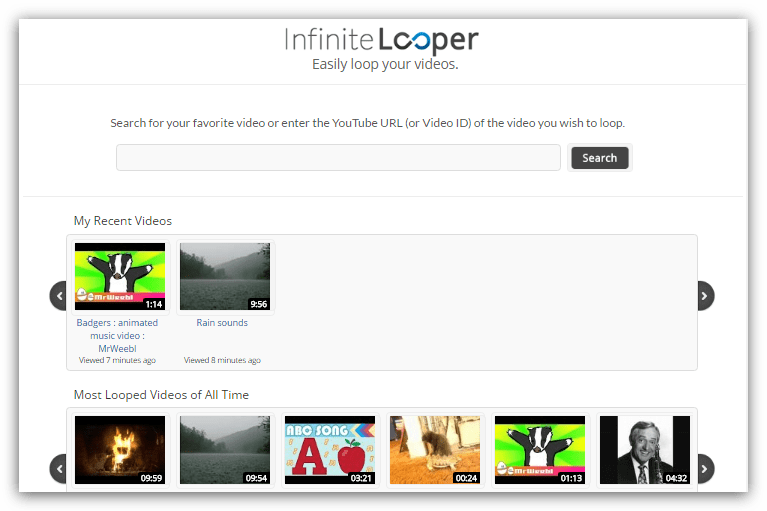 На самом деле, этот метод лучше, потому что он также сохраняет ваши данные.Другими словами, мы представляем способ бесплатной загрузки видео с YouTube, чтобы вы могли многократно смотреть их в автономном режиме. Этот метод удобен, потому что вам не требуется подключение для передачи данных для просмотра видео после их загрузки.
На самом деле, этот метод лучше, потому что он также сохраняет ваши данные.Другими словами, мы представляем способ бесплатной загрузки видео с YouTube, чтобы вы могли многократно смотреть их в автономном режиме. Этот метод удобен, потому что вам не требуется подключение для передачи данных для просмотра видео после их загрузки.
Для того, чтобы скачивать видео с YouTube на iPhone, вам следует выбрать надежное программное обеспечение. В результате проведенного нами исследования мы настоятельно рекомендуем iTube Studio. Фактически, этот специальный инструмент обладает рядом полезных функций.
Помимо загрузки видео, iTube Studio также создает видеотеку.С помощью этой библиотеки вы сможете легко просматривать видео (как загруженные, так и настольные). Если вы обнаружите нежелательные видео на YouTube, вы можете использовать ту же функцию, чтобы избавиться от них. Он также поддерживает загрузку списков воспроизведения, каналов и даже категорий в целом. Таким образом, это исключительно удобный инструмент, который экономит ваше время и упрощает работу.
Причины выбрать iTube Studio Video Downloader
Вот основные причины, по которым вам следует использовать iTube Studio Video Downloader прямо сейчас.
- Позволяет загружать (или записывать) видео без потери исходного качества.
- Он поддерживает все сайты обмена видео, от YouTube до Vimeo и Daily Motion.
- Приходите с функцией « Скачать и конвертировать », поэтому вы можете рассчитывать на любой выходной формат.
- Позволяет загружать видео как пакет и конвертировать их как пакет. Это значительно экономит ваше время.
- Он имеет спящий режим и несколько других удобных функций для управления всеми загрузками.
- В этот инструмент интегрирован частный режим, поэтому ваша информация для загрузки будет полностью защищена.
Подробнее об iTube
Как повторить видео YouTube с помощью iTube Studio Video Downloader
Теперь давайте посмотрим, как можно повторить видео YouTube.
- Прежде всего, вы должны загрузить и установить iTube Studio Video Downloader на свое устройство.

- Затем вам следует посетить веб-сайт YouTube и воспроизвести видео, которое вы собираетесь загрузить.
- Затем вы увидите кнопку « Загрузить » в верхнем левом углу того же видео.
- Затем вы можете следовать инструкциям на экране, чтобы загрузить соответствующее видео в устройство.
- Если нет, вы можете просто перетащить URL-адрес соответствующего видео на « Dock icon ». Как только URL-адрес будет помещен на значок док-станции iTube Studio, начнется загрузка.
- Кроме того, вы можете скопировать и вставить URL-адрес видео в пространство под названием « Вставить URL ».
- После завершения загрузки процесс конвертации становится довольно простой задачей. Просто нажмите на опцию « Загружено », расположенную в левой части окна. Нажмите кнопку « Convert », чтобы начать преобразование.
- Теперь вы можете просматривать или слушать загруженные треки на вашем iPhone.

Как упоминалось ранее, особенность этого метода заключается в том, что он не требует затрат на данные после начальной загрузки.Файлы уже сохранены на вашем устройстве, поэтому вам не нужно беспокоиться о подключении к Интернету. Фактически, этот метод работает на Mac, Windows, Android и iPhone.
Получить iTube
Итак, , как включить повтор видео YouTube . Надеемся, вам понравилась эта статья. Мы будем признательны, если вы оставите нам отзыв в разделе комментариев ниже.
Кроме того, вот лучший способ исправить ошибку YouTube 503 для вашей справки.
10 сайтов для автоматического повторения видео с YouTube
Карл Чео
Следуйте за мной в Твиттере здесь. Я считаю, что большинство меломанов часто находят классные песни захватывающими. Вы просто хотите проигрывать песню непрерывно, пока она вам не насытится (или никогда не будет). Повторение видео с YouTube путем нажатия кнопки воспроизведения вручную раздражает и отнимает много времени. Вот тогда и пригодится автоматический зацикливатель видео YouTube.
Вот тогда и пригодится автоматический зацикливатель видео YouTube.
Я составил список веб-сайтов, которые позволяют многократно воспроизводить видео с YouTube в фоновом режиме, не беспокоясь об этом.Некоторые из них включают функцию зацикливания только определенной части видео, а некоторые из них позволяют воспроизводить несколько видео в списке воспроизведения, а не только одно видео. Надеюсь, вам понравится список!
Рекомендуемая литература: 7 бесплатных онлайн-загрузчиков Dailymotion Video
YouRepeat
Замените «трубку» на «повтор» в адресе видео YouTube, чтобы воспроизвести видео повторно. Вы также можете добавить их расширение Chrome, чтобы повторять видео на YouTube одним нажатием кнопки.Кроме того, вы можете выбрать воспроизведение части видео, выбрав диапазон повтора с помощью простого в использовании ползунка.
Слушать в режиме повтора
Чтобы повторить видео, просто введите «repeat» между «youtube» и «. com», и вы будете перенаправлены на ListenOnRepeat.com. Внизу видео есть счетчик повторов, который показывает, сколько раз вы повторяли видео. Вы также можете искать видео YouTube прямо из панели поиска, расположенной вверху.
com», и вы будете перенаправлены на ListenOnRepeat.com. Внизу видео есть счетчик повторов, который показывает, сколько раз вы повторяли видео. Вы также можете искать видео YouTube прямо из панели поиска, расположенной вверху.
Кроме того, пользователи смартфонов Android могут загрузить свое приложение в Google Play для воспроизведения песен и видео на вашем телефоне.
бесконечный лупер
Существует 5 различных способов зацикливания видео с помощью Infinite Looper, таких как замена «youtube» на «infinitelooper», вставка адреса YouTube в поле поиска, использование закладки Infinite Looper и т. Д. Infinite Looper также предоставляет ползунок, который позволяет вам чтобы воспроизвести только часть видео.
повторитель Youtube
Введите «Repeater» между «youtube» и «.com», чтобы зациклить видео. Вы также можете посетить их веб-сайт, чтобы найти нужные видео на YouTube.В нем есть мини-плеер, который воспроизводит ваше видео в небольшом окне с крошечными элементами управления воспроизведением.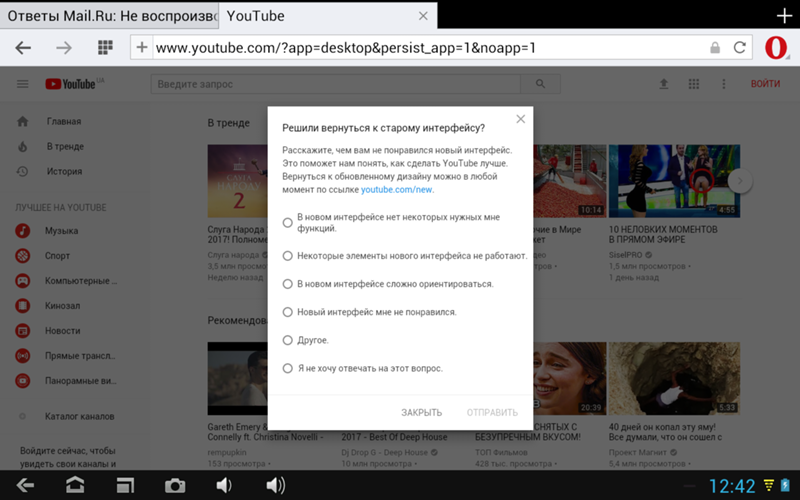 Однако на моем компьютере он, похоже, не работает, так как я пытался запустить мини-плеер как в Chrome, так и в Internet Explorer.
Однако на моем компьютере он, похоже, не работает, так как я пытался запустить мини-плеер как в Chrome, так и в Internet Explorer.
Бесконечное видео
Вы можете скопировать и вставить идентификатор видео или ввести «бесконечный» между «www». и «youtube», чтобы мгновенно зациклить видео. В Endless Video также есть букмарклет, который воспроизводит видео одним щелчком мыши. Циклическое воспроизведение части видео очень просто с помощью ползунка и раскрывающегося меню.
PlayinUrTubez
PlayinUrTubez — это не просто повторитель видео YouTube, это зацикливатель списка воспроизведения YouTube. Вы можете создать список воспроизведения для циклического просмотра каждого видео, добавленного в список воспроизведения. Кроме того, если вы подключены к своей учетной записи YouTube, вы можете сохранить содержимое лупера в качестве собственного списка воспроизведения.
Петли трубки
Loop The Tube — идеальное место для поиска обучающих видео для гитары, баса и ударных.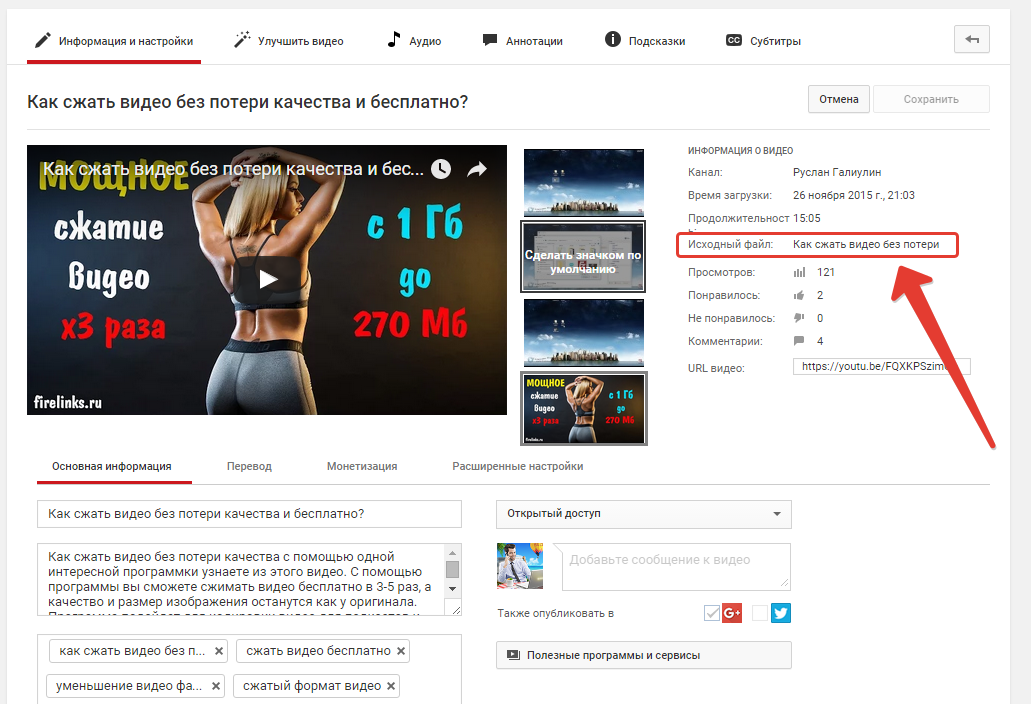 Как видите, вы можете выбрать любой из 3 инструментов и найти обучающее видео, которое хотите зациклить.Вы можете установить начальную точку петли и петлю с помощью кнопки «Установить начальную точку петли».
Как видите, вы можете выбрать любой из 3 инструментов и найти обучающее видео, которое хотите зациклить.Вы можете установить начальную точку петли и петлю с помощью кнопки «Установить начальную точку петли».Аудио-видео лупер
Audio Video Looper позволяет легко создавать плейлисты песен из видео YouTube. Вы можете создать несколько списков воспроизведения, и списки воспроизведения автоматически сохраняются с использованием локального хранилища. Он также имеет ползунок, который позволяет вам зацикливать определенные части видео. Отличный веб-сайт для создания собственного списка воспроизведения песен на YouTube.
EZ Looper
EZ Looper имеет чистый и простой интерфейс веб-сайта, который мне очень нравится.Просто скопируйте и вставьте URL-адрес видео YouTube в панель загрузки, чтобы воспроизвести видео. Переместите ползунки, расположенные прямо под видео, если вы хотите установить начальную и конечную точки видео.
Повторитель трубки
Как и любой другой лупер YouTube.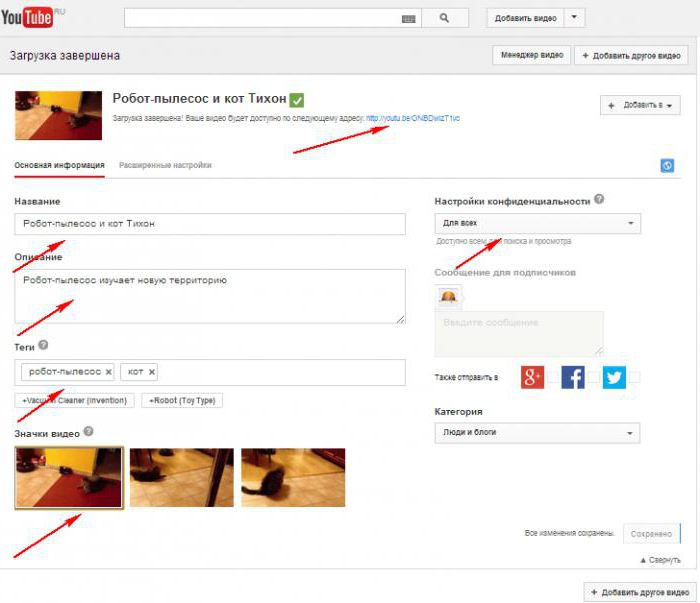 Есть несколько различных способов повторить видео Youtube: поиск с помощью Tube Repeat, копирование и вставка URL / идентификатора видео, использование закладки или изменение адреса Youtube.
Есть несколько различных способов повторить видео Youtube: поиск с помощью Tube Repeat, копирование и вставка URL / идентификатора видео, использование закладки или изменение адреса Youtube.
Вы нашли лучший повторитель или лупер видео YouTube? Расскажите нам в разделе комментариев ниже!
По крайней мере, меня не раздражает всплывающее окно
Если вам нравятся наши сообщения, попробуйте наш список рассылки.Мы будем отправлять вам 2-4 письма в месяц. Мы ненавидим спам так же сильно как и вы!
советов по воспроизведению видео с YouTube на Loop
В этот период самоизоляции и карантина большинство из нас с нетерпением ждут и полагаются на запойный просмотр видео на YouTube, чтобы оставаться занятыми и не отставать от скуки. Мы часто находим песни или интересные видео, которые хотим повторять, чтобы смотреть их снова и снова, однако большинство из нас не знает, как воспроизводить видео на YouTube в цикле .
Включение видео на YouTube в цикл — это не совсем функция, вам просто нужно знать, куда идти и что делать. И вуаля, ваше любимое видео зациклено, наслаждайтесь!
Зацикливание видео на Youtube совсем не сложно. Итак, давайте продолжим и узнаем, как зациклить видео YouTube на ПК / смартфоне.
Не могу пропустить: Узнайте, как повернуть видео YouTube на любой другой градус. .
Как воспроизвести YouTube Video on Loop на ПК
На самом деле существует довольно много вариантов зацикливания видео с YouTube на компьютере, о которых говорится в этой статье.Теперь давайте проверим их по очереди.
Если вы не можете открыть YouTube, нажмите здесь, чтобы узнать, , как решить проблемы, когда YouTube не работает на ПК .
Существует 4 способа повторения ваших видео на YouTube. Вы можете выбрать наиболее подходящий вам в зависимости от реальной ситуации для воспроизведения видео на YouTube в цикле:
№1. Контекстное меню правой кнопкой мыши (встроенная технология YouTube)
Контекстное меню правой кнопкой мыши (встроенная технология YouTube)
Шаг 1 .Итак, сначала вам нужно открыть видео в веб-браузере (Chrome / Safari / Firefox), которое вы хотите воспроизводить в цикле на своем компьютере.
Шаг 2 . Затем вам нужно щелкнуть правой кнопкой мыши в любом месте видео, чтобы открыть меню, содержащее опцию цикла Youtube.
Шаг 3 . Отсюда вам просто нужно нажать на опцию «Цикл», чтобы поместить видео в повтор Youtube.
Шаг 4 .Вы заметите галочку, как только функция «Цикл» будет включена. Чтобы выключить его, просто нажмите кнопку «Цикл» еще раз.
Шаг 5 . Если вы используете Chrome, нажмите и удерживайте клавишу Shift и дважды щелкните видео правой кнопкой мыши, чтобы увидеть встроенную в Chrome функцию «Цикл» для цикла Youtube.
№2. Использование расширения Google Chrome
Как воспроизвести видео с YouTube в цикле через эту опцию?
Шаг 1 .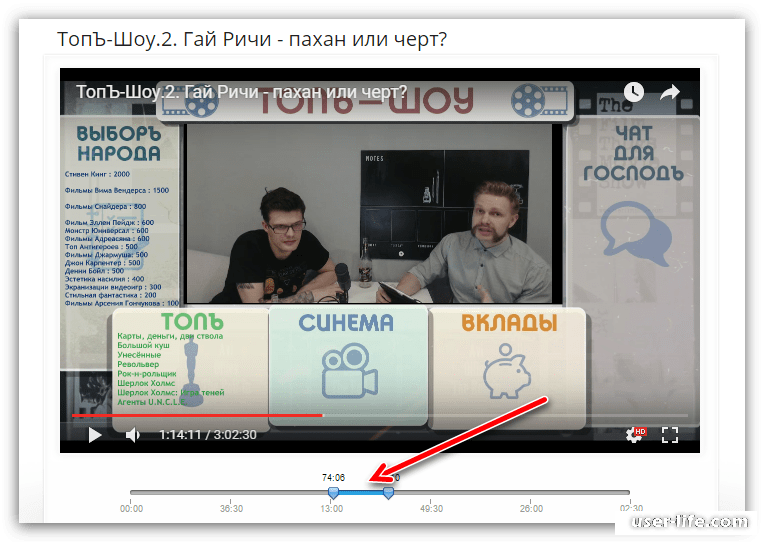 Во-первых, вам необходимо установить расширение, здесь мы возьмем Looper Extension в качестве примера для объяснения. После установки расширения под видео появится вариант цикла.
Во-первых, вам необходимо установить расширение, здесь мы возьмем Looper Extension в качестве примера для объяснения. После установки расширения под видео появится вариант цикла.
Шаг 2 . После того, как вы нажмете на это, вы можете выбрать количество раз, которое вы хотите зациклить видео, и у вас даже будет возможность зациклить определенную часть видео YouTube.
№3. Редактирование URL
Еще один способ зацикливания видео на YouTube — это отредактировать URL-адрес таким образом, чтобы видео повторялось.Вот как можно повторить URL-адрес редактирования видео на YouTube.
Шаг 1 . Во-первых, найдите видео, которое нужно настроить на повтор. В нашем случае выбираем — https://www.youtube.com/watch?v=tQfdYqRPPUE
Шаг 2 . Удалите часть «https: // www.» в адресной строке. Остальные разделы будут — youtube.com/watch?v=tQfdYqRPPUE
Шаг 3 . После «Youtube» и перед «.com» пишите «repeat». Должно получиться так: youtuberepeat.com / watch? v = tQfdYqRPPUE «в адресной строке.
После «Youtube» и перед «.com» пишите «repeat». Должно получиться так: youtuberepeat.com / watch? v = tQfdYqRPPUE «в адресной строке.
Теперь вы можете нажать, чтобы воспроизвести и насладиться видео.
№4. Использование зацикленных сайтов
Этот метод сравнительно прост, поскольку он требует, чтобы вы просто вставили URL-адрес вашего видео в определенный веб-браузер, чтобы зациклиться, и вам не нужно загружать видео. Видео YouTube загрузится, и тогда у вас также будет возможность зациклить его целиком или определенную часть видео.
Как воспроизвести видео в цикле с помощью этого метода? Есть определенные веб-сайты, которые были созданы с единственной целью — зацикливать видео. Сайты зацикливания, которые вы можете использовать как на компьютерах, так и на телефоне, включают Youtubeloop.net, Youtuberepeat, Infinitelooper и youloop.io.
Давайте объясним дальше, используя Youtubeloop.net в качестве нашего примера.
Шаг 1 . Youtubeloop.net имеет поисковую систему, куда нужно вставить URL видео, которое вы хотите зациклить, с YouTube.
Youtubeloop.net имеет поисковую систему, куда нужно вставить URL видео, которое вы хотите зациклить, с YouTube.
Шаг 2 . Как только это будет сделано, нажмите кнопку GO LOOP , и вы сможете зациклить видео по своему выбору.
Аналогичная задача будет выполнена, если вы планируете использовать любой другой сайт с зацикливанием, чтобы настроить повтор вашего видео.
Как включить видео с YouTube в цикл на iPhone и Android
Теперь мы перейдем к тому, как зациклить видео с YouTube на смартфоне (Android / iPhone).Циклическое воспроизведение видео в веб-браузере на телефоне во многом одинаково как на iPhone, так и на Android, способ которого описан ниже.
Циклическое воспроизведение видео с YouTube в браузере
Однако есть еще один простой способ зацикливать видео на устройствах Android с помощью веб-браузера, упомянутого ниже. Вот пошаговое руководство:
Шаг 1 . Откройте Chrome на своем iPhone или устройстве Android, перейдите на youtube.com и воспроизведите видео, которое хотите установить в цикле.
Откройте Chrome на своем iPhone или устройстве Android, перейдите на youtube.com и воспроизведите видео, которое хотите установить в цикле.
Шаг 2 . Когда начнется воспроизведение, щелкните значок с тремя точками в правом верхнем углу браузера. Когда откроется раскрывающееся меню, нажмите ЗАПРОСИТЬ УСТРОЙСТВО УСТРОЙСТВА .
Шаг 3 . Когда страница перезагрузится в режиме рабочего стола, воспроизведите видео снова. Теперь, когда видео воспроизводится, нажмите и удерживайте видео, чтобы появилось меню параметров, как только вы увидите меню, щелкните параметр LOOP .
Шаг 4 . Вперед! У вас есть видео на повтор. Продолжай смотреть!
Повтор видео в приложении YouTube на iPhone и Android
Как воспроизвести видео по циклу в приложении YouTube? К сожалению, это не специальная функция в приложении YouTube, YouTube еще не придумал этого.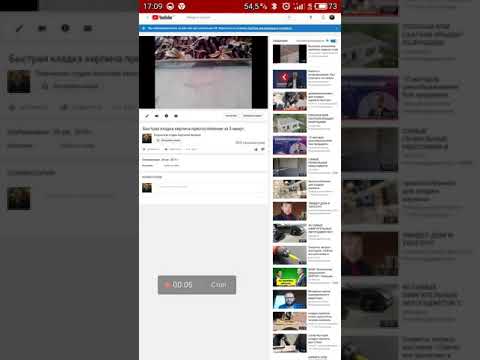 А пока позвольте нам рассказать вам о методе, с помощью которого вы можете зацикливать видео при использовании приложения YouTube, независимо от того, на каком устройстве вы находитесь: на iPhone или Android.
А пока позвольте нам рассказать вам о методе, с помощью которого вы можете зацикливать видео при использовании приложения YouTube, независимо от того, на каком устройстве вы находитесь: на iPhone или Android.
Шаг 1 . Откройте приложение YouTube на телефоне и найдите видео, которое хотите настроить на повтор.
Шаг 2 . Как только вы откроете свое видео, вы увидите значок, значок пересылки и значок добавления в список воспроизведения, расположенный на видео. Нажмите на экран, если вы его не видите.
Шаг 3 . Щелкните значок Добавить в список воспроизведения . После того, как вы сделаете это, нажмите Create New Playlist и введите имя для нового списка воспроизведения.
Шаг 4 . Теперь, когда вы создали свой список воспроизведения, откройте главный экран YouTube и щелкните значок Library , который должен находиться в правом нижнем углу главного экрана.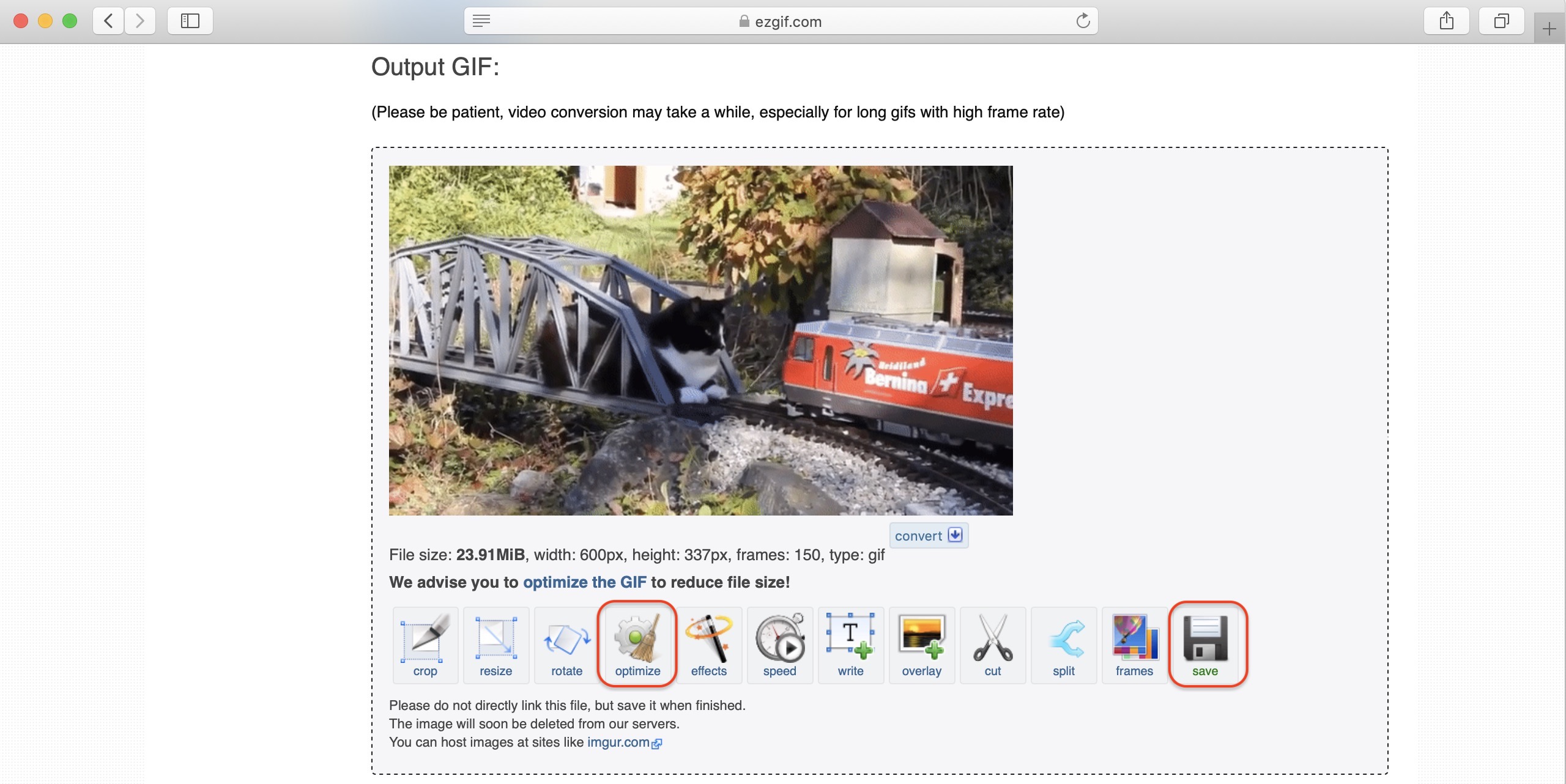
Шаг 5 . Затем выберите созданный вами плейлист и начните его воспроизведение. Когда вы начнете играть, вы увидите стрелку вниз, нажмите на нее, а затем нажмите кнопку цикла .
Шаг 6 .Поздравляю! Теперь ваше видео на YouTube будет продолжать воспроизводиться в цикле, пока вы не решите его остановить.
Помимо вышеупомянутого, сторонние приложения также могут быть использованы для настройки повтора YouTube, если вышеупомянутое не сработает.
Вот так!
Использование зацикленных приложений для зацикливания видео на YouTube
Вот список распространенных приложений для зацикливания Youtube, которые вы можете использовать для решения вопроса о том, как воспроизводить видео Youtube в цикле в приложении: Musepic, Repeat Player, Loop Player, Loop2Learn, Listen On Repeat.
Теперь давайте возьмем Musepic в качестве примера, чтобы пошагово объяснить, как использовать эти зацикленные приложения для настройки повтора видео YouTube.
Шаг 1 . Загрузите Musepic на свое устройство Android и откройте его.
Шаг 2 . Установите начальную и конечную точки, если вы хотите зациклить определенную часть.
Шаг 3 . Теперь включите опцию цикла и сохраните ее. Затем нажмите на опцию PLAY IT .
Шаг 4 . Если вы хотите отредактировать дорожку, щелкните значок с тремя точками и щелкните Изменить.
Вот и все. Да, это так просто. Давай, попробуй! Точно так же то же самое можно сделать в любом из упомянутых выше приложений.
Заключение
Итак, вы узнали, как воспроизводить видео на YouTube в цикле? Могут быть разные причины для повторения видео на YouTube, возможно, есть песня, к которой у вас есть привязанность, юмористический клип, который вы хотите смотреть снова и снова, или даже видео, которое возвращает старые воспоминания.Что ж, мы представили вам подробную статью со списком вариантов, к которым вы можете перейти. Чего ты ждешь? Теперь твой шанс.
Чего ты ждешь? Теперь твой шанс.
Мы надеемся, что этот опыт воспроизведения видео в цикле пройдет без складок и проблем.
Как автоматически повторять (зацикливать) видео YouTube
Если вам очень нравится определенное видео на YouTube, вы можете воспроизводить его снова и снова, используя какую-то функцию повтора.Проблема в том, что большинство пользователей не знают, что YouTube поддерживает встроенную функцию цикла на рабочем столе.Хотя вы можете снова нажать кнопку воспроизведения, как только видео закончится, это не самый удобный вариант, поскольку он требует ручных действий с вашей стороны.
В следующем руководстве рассматриваются популярные варианты автоматического повторения видео YouTube. Руководство разделено на несколько частей: в нем рассказывается, как включить режим цикла на YouTube, и рассматриваются онлайн-сервисы, которые добавляют функцию повтора к любому видео YouTube и надстройкам браузера.
Совет : Если вы смотрите YouTube на рабочем столе, вы можете щелкнуть правой кнопкой мыши любое видео, чтобы активировать функцию Loop.
Img
Хотя вы можете сделать это на настольном компьютере, вы не можете сделать это на мобильных устройствах. Онлайн-сервисы, надстройки браузера и приложения могут предлагать дополнительные функции, которые могут вам потребоваться.
Онлайн-сервисы
Онлайн-сервисы принимают любой URL-адрес видео YouTube, который вы предоставляете, и интегрируют с функцией повтора. Процесс прост, но то, как это делается, зависит от службы, которую вы будете использовать.
YouTube Repeat
YouTube Repeat — один из самых простых вариантов.Все, что вам нужно сделать, это добавить слово repeat к URL-адресу YouTube, чтобы повторить видео.
Вы превратите URL, например https://www.youtube.com/watch?v=7yh9i0PAjck, в https://www.youtuberepeat.com/watch?v=7yh9i0PAjck и загрузите новый адрес. Он автоматически перенаправляется на службу, которая поддерживает эту функциональность.
Видео должно воспроизводиться автоматически при загрузке новой страницы и снова начнется с начала, когда достигнет конца.
Цикл YouTube
Цикл YouTube — еще одна услуга, которую вы можете использовать.Это не так просто использовать, как первое, поскольку вам нужно отредактировать две части адреса, чтобы он работал.
Чтобы использовать его, измените URL-адрес видео YouTube, например https://www.youtube.com/watch?v=GgoolZ-Mo48, на https://www.youtubeloop.net/watch?v=GgoolZ-Mo48. Как видите, вам нужно добавить цикл к имени домена и заменить расширение com на net, чтобы оно работало.
Обратите внимание, что вы можете перейти на оба сайта напрямую, чтобы вставить URL-адреса видео YouTube, которые вы хотите воспроизвести.
Другие онлайн-сервисы, позволяющие зацикливать видео YouTube:
Надстройки браузера для зацикливания видеороликов YouTube
Надстройки браузера интегрированы непосредственно в браузер и могут добавлять функцию повтора или зацикливания непосредственно к любому видео, которое вы воспроизводите на YouTube.
Подход имеет свои достоинства и недостатки:
- Положительный: обычно работает непосредственно на YouTube, поэтому никакой сторонней загрузки домена нет.

- Минус: необходимо установить расширение браузера, которое может использовать оперативную память при загрузке. Кроме того, для некоторых надстроек требуются необоснованные разрешения, например запускать на всех сайтах, а не только на YouTube.
Я выбрал расширения, которые требуют только разумных разрешений.
YouLoop (Firefox)
Пользователи Firefox могут проверить расширение браузера YouLoop — бесконечное повторение видео / аудио на YouTube .Он автоматически включает режим повтора на YouTube, поэтому любое видео, которое вы воспроизводите на сайте, автоматически зацикливается.
При щелчке по значку расширения отображаются варианты отключения функции или повтора только определенной части видео.
Кнопка повтора YouTube (Chrome)
Расширение браузера для Google Chrome добавляет кнопку повтора в видеопроигрыватель на YouTube. Вам нужно нажать на значок, чтобы активировать режим повтора.



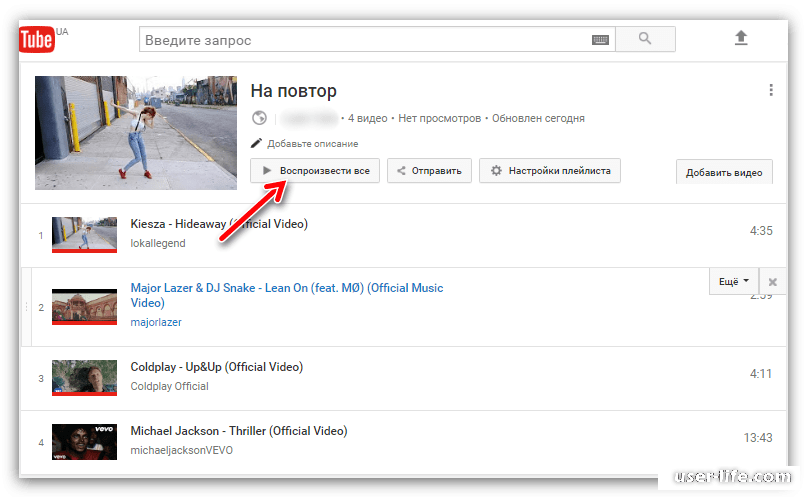 Выглядит она следующим образом:
Выглядит она следующим образом:

 Обратите внимание, что вы не должны удалять какие-либо символы в остальной части адреса.
Обратите внимание, что вы не должны удалять какие-либо символы в остальной части адреса.

 Контекстное меню правой кнопкой мыши (встроенная технология YouTube)
Контекстное меню правой кнопкой мыши (встроенная технология YouTube)